一、前言虽然我一直很喜欢用PS修图,但Snapseed作为一款非常好用的修图App,我使用也有好几年

玩转GIF动图——让你的文章生动起来
很多时候静态的图片总是无法准确的让人看明白你的意图,而视频又太长往往兼容不好,而动图就很好的解决了这种问题。
最近有不少人问我怎么弄GIF动图,自己弄的GIF怎么XV画质?
于是我决定写一篇文章简单分享一下我个人用电脑处理GIF的习惯和方法,当然你们有更好的方式或者方法也可以交流分享。

通常比较常用的就是自己拍的视频,然后想转换成动图。
我通常是使用PS,原谅我是一个专一的人(懒),我通常电脑处理图片都尽可能用PS,一个功能操作换一个软件学习一遍这种事不太适合我。
打开PS把视频拖入PS当中。

选择文件菜单中导出里面的“存储为WEB所有格式”快捷键是alt+shift+ctrl+s
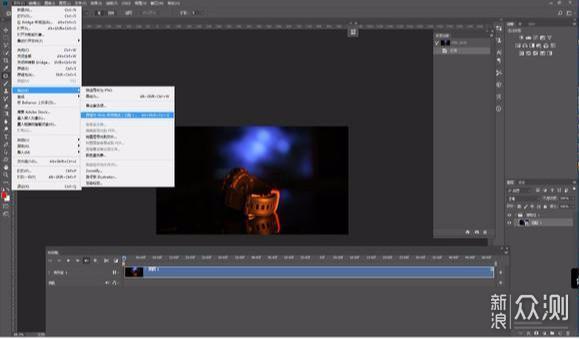
于是出现这样的对话框,右上角可以调整图片一共由多少颜色组成,颜色越多细节还原越丰富,当然文件大小也越大。
而很多网站支持的图片大小都是有限的,所以我们需要调整一下图片大小,修改点选之后,左下角可以预览文件的大小,最后调整到合适自己的大小就可以了。另外循环播放选项也可以根据需要修改。
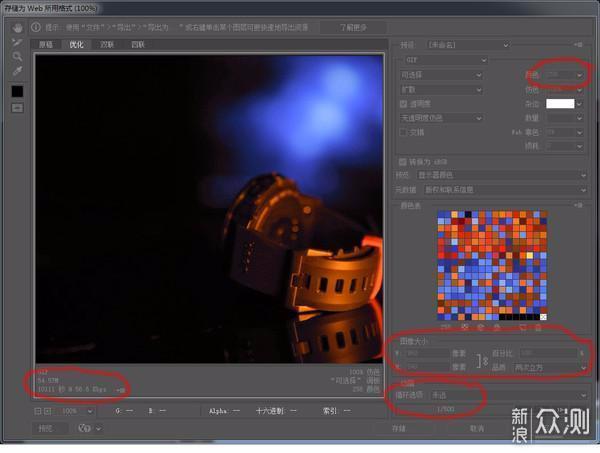
所以吧,转GIF真的很简单。
可能有人会说手机App一下不就解决了?我都用相机拍了,是导入电脑方便还是导入手机方便呢?
现在的相机拍摄的视频很多都是4K的了,都是比较大的视频文件,在转换的时候容易出现内存爆炸的情况,这样就无法打开该功能进行转GIF。
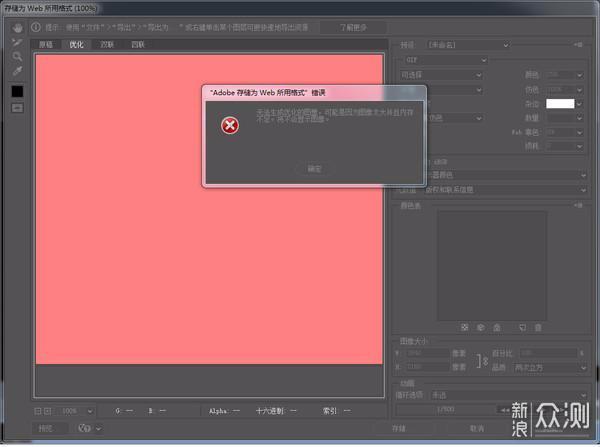
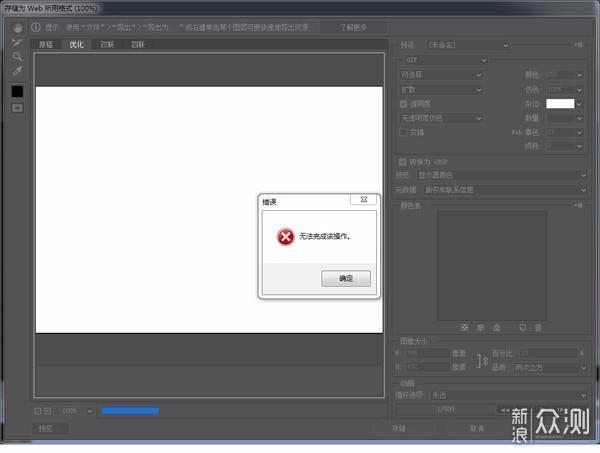
所以这个时候往往就需要对视频进行处理一下,我个人喜欢用PR进行处理,当然PS也可以导出和视频进行调整。可能我想在我这里还是顺便聊聊PR吧,毕竟我也自学没多久。
打开PR新建一个项目
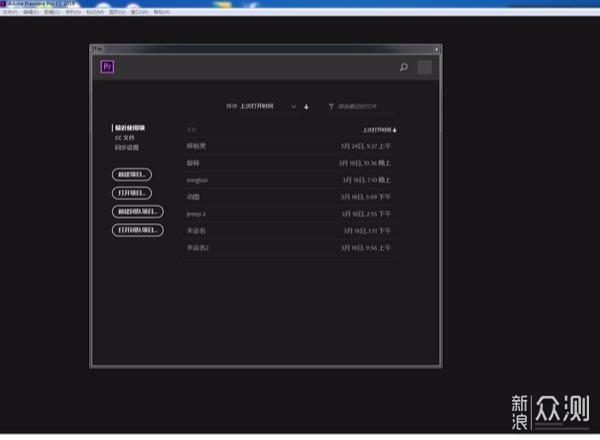
设置一下相关存储位置和缓存盘。
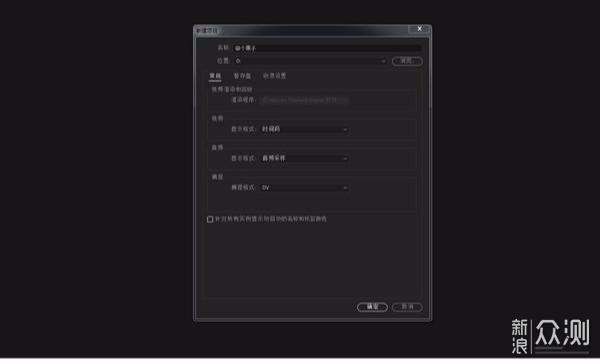
然后进入PR的页面,如下。
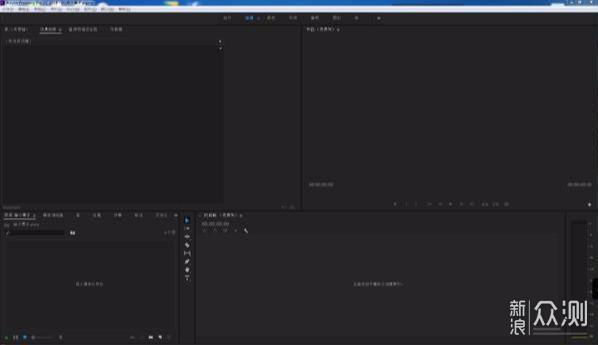
把素材拖入左下角的项目框里面。
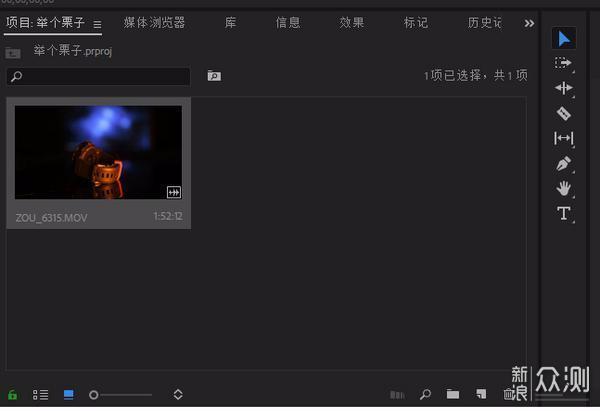
虽然我们这里是转化一下视频,也顺便交流一下自己平时剪辑视频的一些操作。
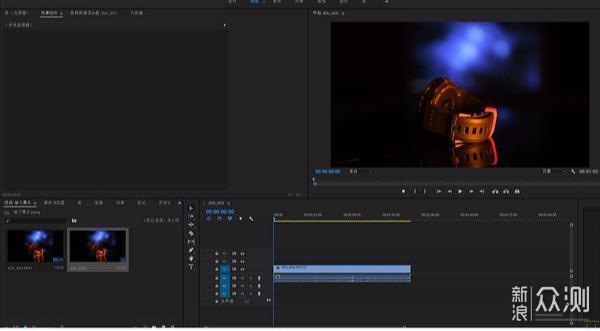
将视频拖入到右边序列,我一般的操作都是“取消连接”,将捆绑一起的音频删掉,然后如果分辨率大小不一致的视频素材,会出现大小不一致的情况,顺手“缩放为帧大小”。
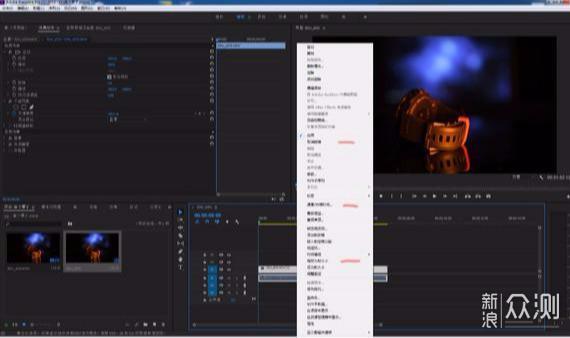
导出视频呢,可以“文件”栏里选择导出,也可以快捷键“CTRL+M”
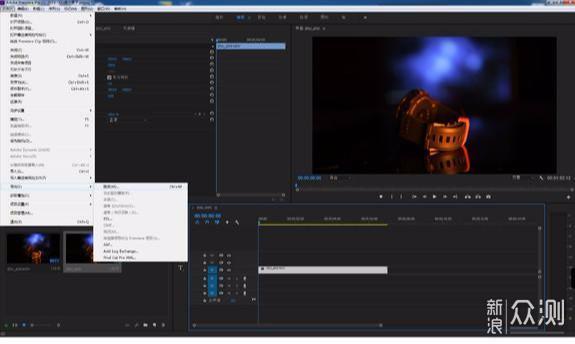
通常调整一下视频大小就可以导出了。
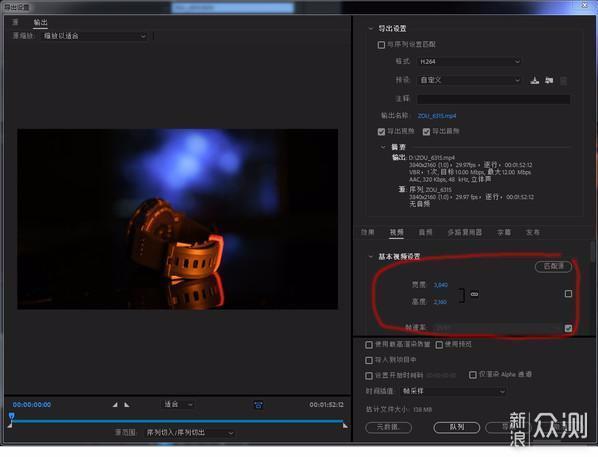
当然也可以根据他所提供的一些符合自己需求的预设进行导出。
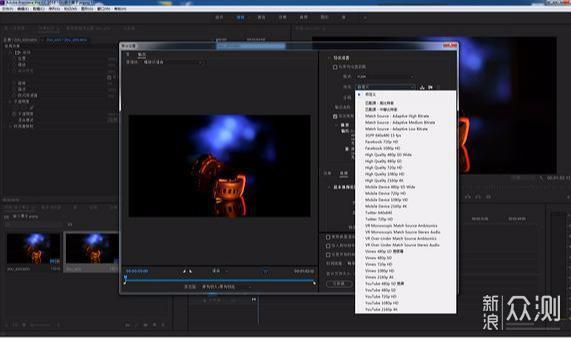
最后一个特别大的视频转换一下就可以轻松丢入PS转GIF了。当然PR也可以直接导出GIF,不过文件大小也是非常的大,无法直接使用,通常还是需要二次进行处理。


我自己也经常会拍延时摄影/帧动画,可以输出成GIF,也可以配一个音乐做成视频。比如我之前拍的像这样的。
但是当时我相机固定并不是特别的稳。
前期就是每一步操作拍一张照片,过程比较麻烦,素材非常的多。
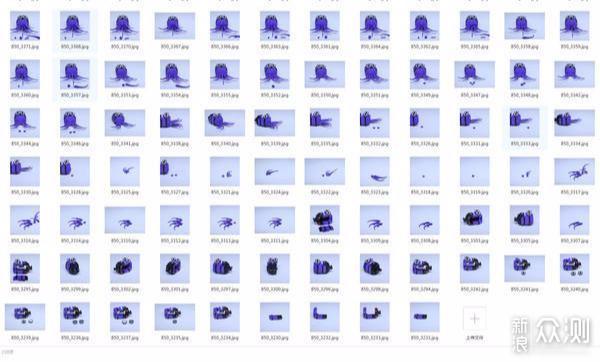
我通常是打开PS“脚本”然后选择“将文件载入堆栈”
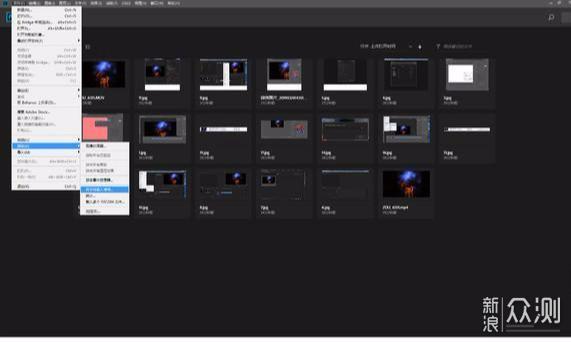
然后在“浏览”里选中素材,这里可以读取RAW格式,但是素材多还是建议选JPG格式,最终还可以自动建立智能对象。
另外我比较常用的是它可以对齐图像,但是图片多的时候,勾选对齐图像机器会非常卡。
所以一般前期要尽可能保持图片平稳,这样后期就不必勾选对齐,这功能也不是万能的。

之后就等他导入PS当中。
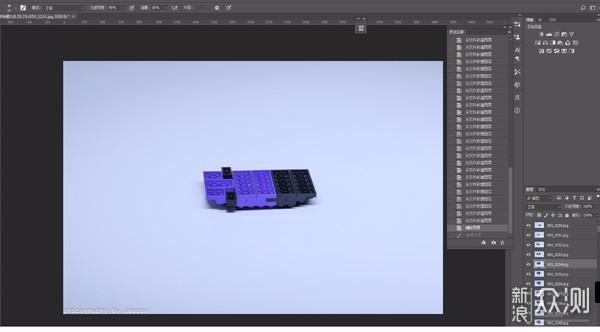
接着在窗口中找到“时间轴”
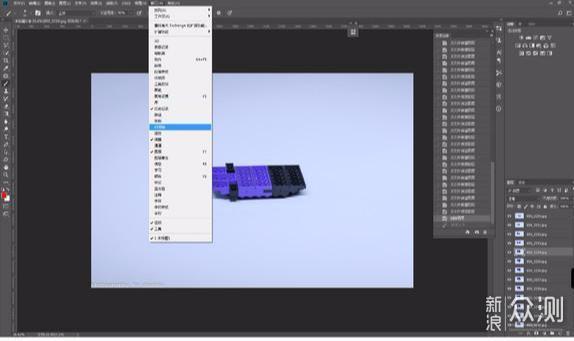
点击“创建帧动画“”
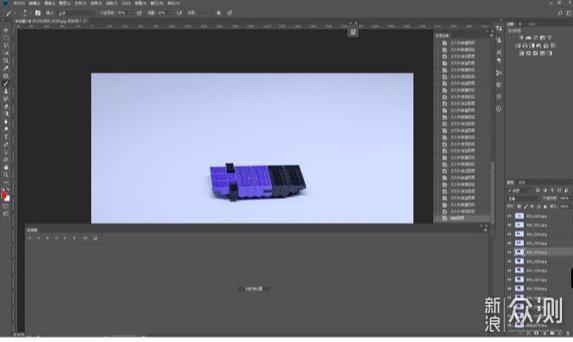
然后全选之前的图层,在时间轴右上角里选择“从图层建立帧”。
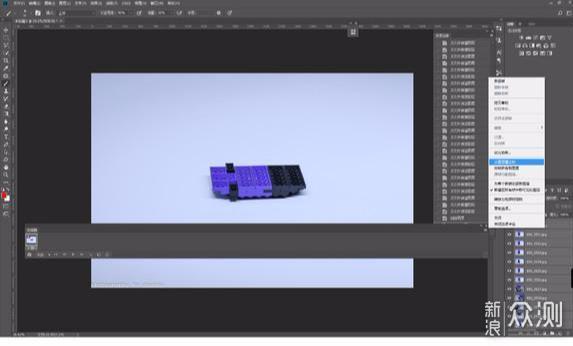
每一个图层就是一帧,串联起来就是帧动画了,不过通常下来的顺序是反的,所以需要选择一下反向帧。

每一帧之间的停顿时间都可以自己调节。
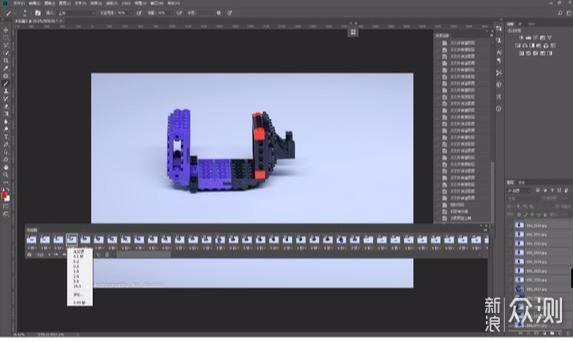
最后输出按照上文的步骤就可以了。
当然如果时间比较长,比较适合输出成视频。
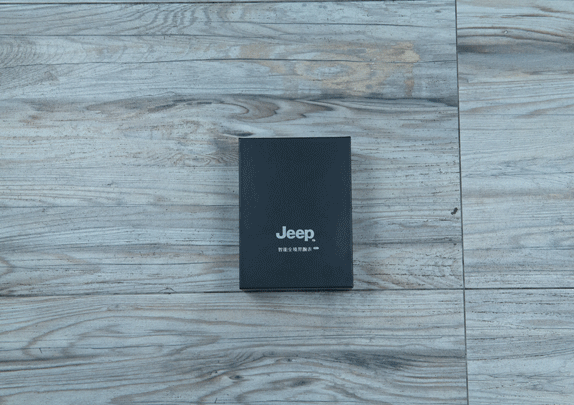
另外需要注意的就是拍摄时需要注意光线的稳定,最近拍了一段手持冰灯光线就很跳,其他的就是保持足够的耐心就可以了。
帧动画对我而言,好处就是比较好编辑里面的内容(可能我PR也是自学没多久的原因),比如可以一帧帧的P掉某些东西等等。
当然像微动摄影、帧动画、还有延时摄影,一些微信表情包,差不多都是这么玩的了。
我处理GIF动图通常就这样啦,很多东西都是我自己摸索或者自学的并不是什么高手,甚至可能不是非常高效,所以不喜勿喷吧,也欢迎交流更好的GIF制作方法。
手机App?上次我才聊完Snapseed里的“二次曝光”,感兴趣的可以回看。
至于App转成XV画质的GIF?咱们下次我们再玩吧!